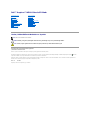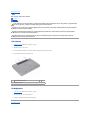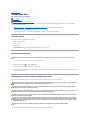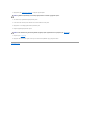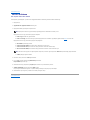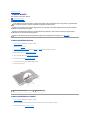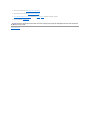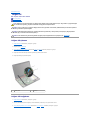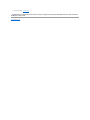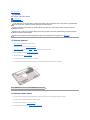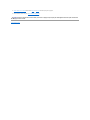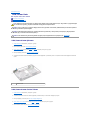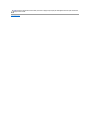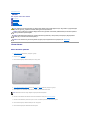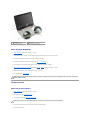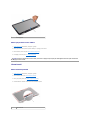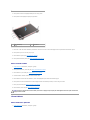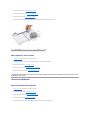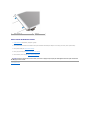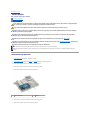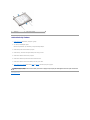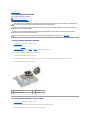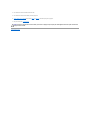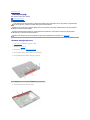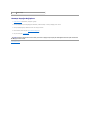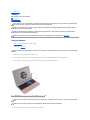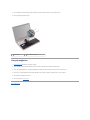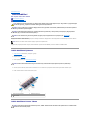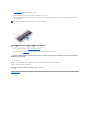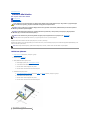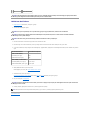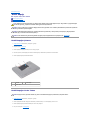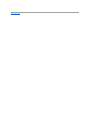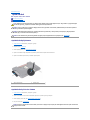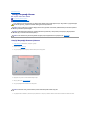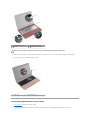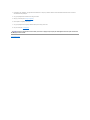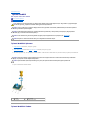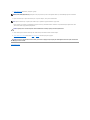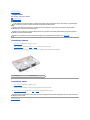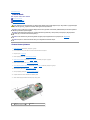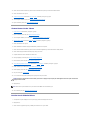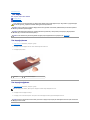Dell™Inspiron™M5110ServisElKitabı
Notlar, Dikkat Edilecek Noktalar ve Uyarılar
Bubelgedekibilgileröncedenbildirilmeksizindeğiştirilebilir.
©2011DellInc.Tümhaklarısaklıdır.
Dell Inc.'ın yazılıizni olmadan bu materyallerin herhangi bir şekildeçoğaltılmasıkesinlikle yasaktır.
Bu metinde kullanılanticarimarkalar:Dell™,DELLlogosuveInspiron™,DellInc.'ninticarimarkalarıdır; Microsoft®, Windows® ve Windows başlatdüğmesi logosu Microsoft
Corporation'ın ABD'de ve/veya diğerülkelerdekiticarimarkalarıveya tescilli ticari markalarıdır.
Bu belgede, marka ve adlarınsahiplerineyadaürünlerineatıftabulunmakiçinbaşka ticari marka ve ticari adlar kullanılabilir. Dell Inc. kendine ait olanların dışındaki ticari
markalarveticariisimlerleilgilihiçbirmülkiyethakkıolmadığınıbeyan eder.
2011 - 02Rev.A00
Regulatory model: P17F Regulatory type: P17F002
BaşlamadanÖnce
ÜstKapak
Pil
ModülKapağı
BellekModüllleri
OptikSürücü
Klavye
AvuçiçiDayanağıAksamı
Kablosuz Mini Kartlar
Ekran
Menteşe Kapağı
KameraModülü
Düğme Pil
Sistem Kartı
Hoparlörler
SabitSürücü
Termal Soğutma Aksamı
İşlemciModülü
G/Çkartı
VGA/Power Kartı
BIOS'u Sıfırlama
NOT: Bu metinde kullanılan ticari markalar:
DİKKAT: DİKKAT,yönergelereuyulmadığında donanımınzarargörebileceğini veya veri kaybıolabileceğini belirtir.
UYARI: UYARI, meydana gelebilecek olasımaddi hasar, kişiselyaralanmaveyaölümtehlikesianlamına gelir.

İçerikSayfasınaDön
Pil
Dell™Inspiron™N5110ServisElKitabı
PiliÇıkarma
Pil Değiştirme
PiliÇıkarma
1. BaşlamadanÖncebölümündekiyönergeleriuygulayın.
2. Bilgisayarıkapatınvetersçevirin.
3. Pil serbest bırakma mandalınıve pil kilitleme mandalınıkaydırarakaçık konumlarına getirin.
4. Pilidöndürüpkaldırarak pil yuvasındançıkarın.
Pil Değiştirme
1. BaşlamadanÖncebölümündekiyönergeleriuygulayın.
2. Pili yuvaya takın ve yerine oturana kadar itin.
3. Pil kilitleme mandalınıkaydırarak kilitli konuma getirin.
İçerikSayfasınaDön
UYARI: Bilgisayarınızıniçindeçalışmadanönce,bilgisayarınızlabirlikteverilengüvenlikbilgileriniokuyun.Ekgüvenlikeniyiuygulamabilgileri
içindell.com/regulatory_complianceadresindekiYasalUygunlukAnaSayfasına bakın.
DİKKAT: Yalnızca yetkili bir servis teknisyeni bilgisayarınızda onarım yapmalıdır. Dell tarafından yetkilendirilmemişservislerden kaynaklanan
zararlar garantinizin kapsamında değildir.
DİKKAT: Elektrostatik boşalımıönlemekiçin,birbilektopraklamakayışıkullanarak ya da boyanmamışmetalyüzeylere(bilgisayardakibir
konektörgibi)sık sık dokunarak kendinizi topraklayın.
DİKKAT: Bilgisayarınzarargörmesiniönlemekiçin,yalnızbumodeldekiDellbilgisayariçintasarlanmışolan pilleri kullanın. Başka Dell
bilgisayarlariçintasarlanmışpilleri kullanmayın.
1 pil serbest bırakma mandalı 2 pil
3 pil kilitleme mandalı

İçerikSayfasınaDön
BaşlamadanÖnce
Dell™Inspiron™N5110ServisElKitabı
ÖnerilenAraçlar
BilgisayarınızıKapatma
Bilgisayarınızın İçindeÇalışmaya BaşlamadanÖnce
Bu el kitabında bilgisayarınızdaki bileşenlerin takılmasıyadaçıkarılmasıylailgiliprosedürleranlatılmaktadır.Aksibelirtilmedikçe,heryordamdaaşağıdaki
koşullarıngeçerliolduğu varsayılır:
l BilgisayarınızıKapatma ve Bilgisayarınızın İçindeÇalışmaya BaşlamadanÖncebölümlerindekiadımlarıgerçekleştirdiniz.
l Bilgisayarınızlabirlikteverilengüvenlikbilgileriniokudunuz.
l Bir bileşen,çıkarma yordamıtersten uygulanarak değiştirilebilir veya (ayrıolarak satın alınmışsa) takılabilir.
ÖnerilenAraçlar
Bubelgedekiyordamlariçinaşağıdakiaraçlargerekebilir:
l Küçükdüzuçlutornavida
l Yıldız tornavida
l Plastikçubuk
l support.dell.com adresinde bulabileceğinizBIOSyürütülebilirgüncellemeprogramı
BilgisayarınızıKapatma
1. Tümaçık dosyalarıkaydedip kapatınvetümaçıkprogramlardançıkın.
2. Başlat düğmesini tıklatın ve ardından Kapat'ıtıklatın.
İşletim sistemini kapatma işlemi sona erdiğinde bilgisayar kapanır.
3. Bilgisayarın kapalıolduğundan emin olun. İşletim sistemini kapattığınızda bilgisayarınız otomatik olarak kapanmadıysa,güçdüğmesine basın ve bilgisayar
kapanana kadar basılıtutun.
Bilgisayarınızın İçindeÇalışmaya BaşlamadanÖnce
Bilgisayarınızıolasızararlardan korumak ve kişiselgüvenliğinizi sağlamakiçinaşağıdakigüvenlikyönergeleriniuygulayın.
1. Bilgisayar kapağınınçizilmesiniönlemekiçinçalışmayüzeyinindüzvetemizolmasınısağlayın.
DİKKAT: Veri kaybınıönlemekiçin,bilgisayarınızıkapatmadanöncetümaçık dosyalarıkaydedip kapatınvetümaçıkprogramlardançıkın.
UYARI: Bilgisayarınızıniçindeçalışmadanönce,bilgisayarınızlabirlikteverilengüvenlikbilgileriniokuyun.Ekgüvenlikeniyiuygulamabilgileri
içindell.com/regulatory_complianceadresindekiYasalUygunlukAnaSayfasına bakın.
DİKKAT: Elektrostatik boşalımıönlemekiçin,birbilektopraklamakayışıkullanarak ya da boyanmamışmetalyüzeylere(bilgisayardakibir
konektörgibi)sık sık dokunarak kendinizi topraklayın.
DİKKAT: Bileşenleri ve kartlarıitina ile kullanın. Bileşenlere veya kartlarınüzerindekitemasnoktalarına dokunmayın. Kartlarıuçkısmından veya
metal montaj kenarından tutun. İşlemci gibi bileşenleri pinlerinden değil kenarlarından tutun.
DİKKAT: Yalnızca yetkili bir servis teknisyeni bilgisayarınızda onarım yapmalıdır. Dell tarafından yetkilendirilmemişservislerden kaynaklanan
zararlar garantinizin kapsamında değildir.
DİKKAT: Birkabloyuçıkarırken kablonun kendisinden değil,konektörkısmındanveyaçekmeyerindentutarakçekin.Bazıkablolarda kilitleme
dilleri vardır;butürkablolarıçıkarırken,kabloyuçekmedenöncekilitlemedilleriniiçeriyebastırın.Konektörleriçıkartırken,konektörpinlerinin
eğilmesiniönlemekiçinkonektörleridüztutun.Ayrıca bir kabloyu bağlamadanönce,herikikonektörünyönlerinindoğru olduğundan ve doğru
hizalandıklarından emin olun.
DİKKAT: Bilgisayaravermektenkaçınmakiçin,bilgisayarıniçindeçalışmaya başlamadanönceaşağıdaki adımlarıuygulayın.

2. Bilgisayarınızı(bkz. BilgisayarınızıKapatma) ve bağlıtümaygıtlarıkapatın.
3. Tümtelefonveyaağkablolarınıbilgisayarınızdançıkarın.
4. 8'i bir arada ortam kartıokuyucuda takılıkartvarsaüzerinebasarakbukartıçıkarın.
5. Bilgisayarınızıvetümbağlıaygıtlarıelektrikprizlerindençıkarın.
6. Bağlıtümaygıtlarıbilgisayarınızdançıkarın.
7. Piliçıkarın (bkz. PiliÇıkarma).
8. Bilgisayarınüstkenarınıyukarıgetirin, ekranıaçın ve sistem kartınıtopraklamakiçingüçdüğmesine basın.
İçerikSayfasınaDön
DİKKAT: Ağkablosunuçıkarmakiçin,öncekabloyubilgisayarınızdan ve ardından ağaygıtındançıkarın.
DİKKAT: Sistem kartınınhasargörmesiniengellemekiçin,bilgisayariçindeçalışmadanönceanapiliçıkarın (bkz. PiliÇıkarma).

İçerikSayfasınaDön
BIOS'u Sıfırlama
Dell™Inspiron™N5110ServisElKitabı
Güncelleştirme yayınlandığında veya sistem kartıdeğiştirilirken BIOS'un sıfırlanmasıgerekebilir. BIOS'u sıfırlamakiçin:
1. Bilgisayarıaçın.
2. support.dell.com/support/downloads adresine gidin.
3. BilgisayarınızınBIOSgüncelleştirme dosyasınıbulun:
Bilgisayarınızın Service Tag (Servis Etiketi) bilgisine sahipseniz:
a. Enter a Tag(BirEtiketGirin)öğesini tıklatın.
b. Enter a service tag: (Bir servis etiketi girin) alanına bilgisayarınızın Servis Etiketi'ni girin, Go(Git)öğesini tıklatıp Adım 4 ile devam edin.
Bilgisayarınızın Service Tag (Servis Etiketi) bilgisine sahip değilseniz:
a. Select Model'i(ModeliSeçin)tıklatın.
b. Select Your Product Family(ÜrünAileniziSeçin)listesindenürüntipiniseçin.
c. Select Your Product Line(ÜrünGrubunuzuSeçin)listesindenürününüzünmarkasınıseçin.
d. Select Your Product Model(ÜrünModeliniziSeçin)listesindenürününüzünmodelnumarasınıseçin.
e. Confirm(Onayla)düğmesini tıklatın.
4. Ekrandabirsonuçlistesibelirir.BIOSöğesini Tıklatın.
5. En son BIOS dosyasınıyüklemekiçinŞimdiYükleöğesini tıklatın.
DosyaYüklemepenceresiaçılır.
6. MasaüstündekidosyayıkaydetmekiçinKaydetöğesini tıklatın.Dosyamasaüstünüzeyüklenir.
7. YüklemeTamamlandı penceresigörünürseKapat'ıtıklatın.
DosyasimgesimasaüstünüzdegörünürveyüklenenBIOSgüncelleştirme dosyasıyla aynıada sahiptir.
8. Masaüstündekidosyasimgesiniçifttıklatınveekrandakiyönergeleriizleyin.
İçerikSayfasınaDön
NOT: Bilgisayarınızın Service Tag (Servis Etiketi) bilgisi bilgisayarınızın tabanındaki bir etikette yer alır.
NOT: Farklıbirmodelseçtiysenizvebaştan başlamak istiyorsanız,menününsağüstköşesinden Start Over (Yeniden Başla)düğmesini tıklatın.

İçerikSayfasınaDön
KameraModülü
Dell™Inspiron™N5110ServisElKitabı
KameraModülünüÇıkarma
KameraModülünüGeriTakma
KameraModülünüÇıkarma
1. BaşlamadanÖncebölümündekiyönergeleriuygulayın.
2. Piliçıkarın (bkz. PiliÇıkarma).
3. AvuçiçiDayanağıAksamınıÇıkarmabölümündekiadım3 ile adım9 arasındakiyönergeleriuygulayın.
4. Ekran aksamınıçıkarın (bkz. Ekran AksamınıÇıkarma).
5. Ekrançerçevesiniçıkarın (bkz. EkranÇerçevesiniÇıkarma).
6. Ekranpaneliniçıkarın (bkz. EkranPaneliniÇıkarma).
7. Kameramodülünüekranarkakapağından yavaşçaçıkarın.
8. Kameramodülünüçıkarın.
KameraModülünüGeriTakma
1. BaşlamadanÖncebölümündekiyönergeleriuygulayın.
2. Ekran arka kapağındakihizalamadireklerinikullanarakkameramodülünüyerineyerleştirin ve yapıştırın.
3. Ekran panelini takın (bkz. Ekran Panelini Takma).
UYARI: Bilgisayarınızıniçindeçalışmadanönce,bilgisayarınızlabirlikteverilengüvenlikbilgileriniokuyun.Ekgüvenlikeniyiuygulamabilgileri
içinwww.dell.com/regulatory_complianceadresindekiYasalUygunlukAnaSayfasına bakın.
DİKKAT: Yalnızca yetkili bir servis teknisyeni bilgisayarınızda onarım yapmalıdır. Dell tarafından yetkilendirilmemişservislerden kaynaklanan
zararlar garantinizin kapsamında değildir.
DİKKAT: Elektrostatik boşalımıönlemekiçin,birbilektopraklamakayışıkullanarak ya da boyanmamışmetalyüzeylere(bilgisayardakibir
konektörgibi)sık sık dokunarak kendinizi topraklayın.
DİKKAT: Sistem kartınınhasargörmesiniengellemekiçin,bilgisayariçindeçalışmadanönceanapiliçıkarın (bkz. PiliÇıkarma).
1 kameramodülükablokonektörü 2 kameramodülü

4. Ekrançerçevesinitakın (bkz. EkranÇerçevesiniYerineTakma).
5. Ekran aksamınıyerine takın (bkz. Ekran AksamınıDeğiştirme).
6. AvuçiçiDayanağıAksamınıYerine Takmabölümündekiadım2 ile adım7 arasındakiyönergeleriuygulayın.
7. Pili yerine takın (bkz. Pil Değiştirme).
İçerikSayfasınaDön
DİKKAT: Bilgisayarıçalıştırmadanöncetümvidalarıyerine takın ve bilgisayarıniçinekaçmışvida kalmadığından emin olun. İçerideunutulanvida
bilgisayara zarar verebilir.

İçerikSayfasınaDön
Düğme Pil
Dell™Inspiron™N5110ServisElKitabı
DüğmePiliÇıkarma
Düğme Pili Değiştirme
DüğmePiliÇıkarma
1. BaşlamadanÖncebölümündekiyönergeleriuygulayın.
2. Piliçıkarın (bkz. PiliÇıkarma).
3. AvuçiçiDayanağıAksamınıÇıkarmabölümündekiadım3 ile adım9 arasındakiyönergeleriuygulayın.
4. Düğme pili sistem kartındakipilsoketindençıkarmakiçinplastikçubukkullanın.
5. Düğme pili kaldırıp pil yuvasındançıkarın.
Düğme Pili Değiştirme
1. BaşlamadanÖncebölümündekiyönergeleriuygulayın.
2. Artıucu yukarıbakacak şekildedüğme pili, sistem kartındakipilsoketineçıt sesi gelene kadar oturtun.
3. AvuçiçiDayanağıAksamınıYerine Takmabölümündekiadım2 ile adım7 arasındakiyönergeleriuygulayın.
UYARI: Bilgisayarınızıniçindeçalışmadanönce,bilgisayarınızlabirlikteverilengüvenlikbilgileriniokuyun.Ekgüvenlikeniyiuygulamabilgileri
içinwww.dell.com/regulatory_complianceadresindekiYasalUygunlukAnaSayfasına bakın.
DİKKAT: Yalnızca yetkili bir servis teknisyeni bilgisayarınızda onarım yapmalıdır. Dell tarafından yetkilendirilmemişservislerden kaynaklanan
zararlar garantinizin kapsamında değildir.
DİKKAT: Elektrostatik boşalımıönlemekiçin,birbilektopraklamakayışıkullanarak ya da boyanmamışmetalyüzeylere(bilgisayardakibir
konektörgibi)sık sık dokunarak kendinizi topraklayın.
DİKKAT: Sistem kartınınhasargörmesiniengellemekiçin,bilgisayariçindeçalışmadanönceanapiliçıkarın (bkz. PiliÇıkarma).
1 plastikçubuk 2 düğme pil

İçerikSayfasınaDön
G/Çkartı
Dell™Inspiron™N5110ServisElKitabı
G/ÇKartınıÇıkarma
G/ÇKartınıYerine Takma
G/ÇKartınıÇıkarma
1. BaşlamadanÖncebölümündekiyordamlarıizleyin.
2. Ekran aksamınıçıkarın (bkz. Ekran AksamınıÇıkarma).
3. Sistem KartınıÇıkarmabölümündekiadım2 ile adım11 arasındakiyönergeleriuygulayın.
4. Menteşe kapağınıçıkarın (bkz. Menteşe KapağınıÇıkarma).
5. Mini Kartlarıçıkarın (bkz. Mini KartıÇıkarma).
6. G/Çkartınıbilgisayar tabanına sabitleyen iki vidayıçıkarın.
7. G/ÇkartıüzerindekikonektörleribilgisayartabanındakiyuvalardançıkarmakiçinG/Çkartınıbelirlibiraçıyla kaldırın.
G/ÇKartınıYerine Takma
1. G/Çkartıüzerindekikonektörleribilgisayartabanındaki yuvalarıniçinekaydırınveG/Çkartınıbilgisayar tabanına yerleştirin.
2. G/Çkartınıbilgisayar tabanına sabitleyen iki vidayıyerine takın.
3. Mini Kartlarıyerine takın (bkz. Mini KartıGeri Takma).
4. Menteşe kapağınıyerine takın (bkz. Menteşe KapağınıDeğiştirme).
UYARI: Bilgisayarınızıniçindeçalışmadanönce,bilgisayarınızlabirlikteverilengüvenlikbilgileriniokuyun.Ekgüvenlikeniyiuygulamabilgileri
içindell.com/regulatory_complianceadresindekiYasalUygunlukAnaSayfasına bakın.
DİKKAT: Elektrostatik boşalımıönlemekiçin,birbilektopraklamakayışıkullanarak ya da boyanmamışmetalbiryüzeyesık sık dokunarak
kendinizi topraklayın.
DİKKAT: Yalnızca yetkili bir servis teknisyeni bilgisayarınızda onarım yapmalıdır. Dell tarafından yetkilendirilmemişservislerden kaynaklanan
zararlar garantinizin kapsamında değildir.
DİKKAT: Sistem kartınınhasargörmesiniengellemekiçin,bilgisayariçindeçalışmadanönceanapiliçıkarın (bkz. PiliÇıkarma).
1 vidalar (2) 2 G/Çkartı

5. Sistem KartınıYerine Takmabölümündekiadım6 ile adım15 arasındakiyönergeleriuygulayın.
6. Ekran aksamınıyerine takın (bkz. Ekran AksamınıDeğiştirme).
İçerikSayfasınaDön
DİKKAT: Bilgisayarıçalıştırmadanöncetümvidalarıyerine takın ve bilgisayarıniçinekaçmışvida kalmadığından emin olun. İçerideunutulanvida
bilgisayara zarar verebilir.

İçerikSayfasınaDön
VGA/Power Kartı
Dell™Inspiron™N5110ServisElKitabı
VGA/Power KartınıÇıkarma
VGA/Power KartınıYerine Takma
VGA/Power KartınıÇıkarma
1. BaşlamadanÖncebölümündekiyönergeleriuygulayın.
2. Ekran aksamınıçıkarın (bkz. Ekran AksamınıÇıkarma).
3. Sistem KartınıÇıkarmabölümündekiadım2 ile adım11 arasındakiyönergeleriuygulayın.
4. Menteşe kapağınıçıkarın (bkz. Menteşe KapağınıÇıkarma).
5. VGA/Power kartındakikonektörleridikkatlicegevşeterek taban kapağındaki yuvalarındançıkarın ve VGA/Power Kartınıtaban kapağından kaldırarak
çıkarın.
VGA/Power KartınıYerine Takma
1. BaşlamadanÖncebölümündekiyönergeleriuygulayın.
2. VGA/Power kartındakikonektörleritabankapağındaki yuvalarla hizalayın ve kartıtaban kapağına yerleştirin.
3. Menteşe kapağınıyerine takın (bkz. Menteşe KapağınıDeğiştirme).
4. Sistem KartınıYerine Takmabölümündekiadım6 ile adım16 arasındakiyönergeleriuygulayın.
5. Ekran aksamınıyerine takın (bkz. Ekran AksamınıDeğiştirme).
UYARI: Bilgisayarınızıniçindeçalışmadanönce,bilgisayarınızlabirlikteverilengüvenlikbilgileriniokuyun.Ekgüvenlikeniyiuygulamabilgileri
içinwww.dell.com/regulatory_complianceadresindekiYasalUygunlukAnaSayfasına bakın.
DİKKAT: Yalnızca yetkili bir servis teknisyeni bilgisayarınızda onarım yapmalıdır. Dell tarafından yetkilendirilmemişservislerden kaynaklanan
zararlar garantinizin kapsamında değildir.
DİKKAT: Elektrostatik boşalımıönlemekiçin,birbilektopraklamakayışıkullanarak ya da boyanmamışmetalyüzeylere(bilgisayardakibir
konektörgibi)sık sık dokunarak kendinizi topraklayın.
DİKKAT: Sistem kartınınhasargörmesiniengellemekiçin,bilgisayariçindeçalışmadanönceanapiliçıkarın (bkz. PiliÇıkarma).
1 VGA/Power Kartı

İçerikSayfasınaDön
Ekran
Dell™Inspiron™N5110ServisElKitabı
Ekran Aksamı
EkranÇerçevesi
Ekran Paneli
Ekran Kablosu
Ekran Paneli Braketleri
Ekran Aksamı
Ekran AksamınıÇıkarma
1. BaşlamadanÖncebölümündekiyönergeleriuygulayın.
2. Piliçıkarın (bkz. PiliÇıkarma).
3. Ekran aksamınıbilgisayar tabanına sabitleyen iki vidayıçıkarın.
4. AvuçiçiDayanağıAksamınıÇıkarmabölümündekiadım3 ile adım9 arasındakiyönergeleriuygulayın.
5. Ekran kablosunu ve dokunmatik ekran kablosunu sistem kartıkonektörlerindensökün.
6. Mini Kart anten kablolarınıMini Kartlarınüzerindekikonektörlerdensökün(bkz.Mini KartıÇıkarma).
7. Mini Kart anten kablolarınınyönlendirmeyolununotedinvekablolarıyönlendirmekılavuzlarındançıkarın.
8. Ekran aksamınıbilgisayar tabanınasabitleyendörtvidayıçıkarın.
9. Ekran aksamınıbilgisayarın tabanından kaldırarakçıkarın.
UYARI: Bilgisayarınızıniçindeçalışmadanönce,bilgisayarınızlabirlikteverilengüvenlikbilgileriniokuyun.Ekgüvenlikeniyiuygulamabilgileri
içindell.com/regulatory_complianceadresindekiYasalUygunlukAnaSayfasına bakın.
DİKKAT: Yalnızca yetkili bir servis teknisyeni bilgisayarınızda onarım yapmalıdır. Dell tarafından yetkilendirilmemişservislerden kaynaklanan
zararlar garantinizin kapsamında değildir.
DİKKAT: Elektrostatik boşalımıönlemekiçin,birbilektopraklamakayışıkullanarak ya da boyanmamışmetalyüzeylere(bilgisayardakibir
konektörgibi)sık sık dokunarak kendinizi topraklayın.
DİKKAT: Sistem kartınınhasargörmesiniengellemekiçin,bilgisayariçindeçalışmadanönceanapiliçıkarın (bkz. PiliÇıkarma).
NOT: Dokunmatik ekran kartıisteğe bağlıdır ve bilgisayarınızda bulunmayabilir.

Ekran AksamınıDeğiştirme
1. BaşlamadanÖncebölümündekiyönergeleriuygulayın.
2. Ekran aksamınıyerine yerleştirin ve ekran aksamınıbilgisayar tabanınatutturandörtvidayıyerine takın.
3. Mini Kart anten kablolarınıyönlendirmekılavuzlarına doğruyönlendirin.
4. Mini Kart anten kablolarınıMini Kartlara bağlayın (bkz. Mini KartıGeri Takma).
5. Ekran kablosunu ve dokunmatik ekran kablosunu sistem kartındakikonektörlerebağlayın.
6. AvuçiçiDayanağıAksamınıYerine Takmabölümündekiadım2 ile adım7 arasındakiyönergeleriuygulayın.
7. Ekran aksamınıbilgisayar tabanına sabitleyen iki vidayıyerine takın.
8. Pili yerine takın (bkz. Pil Değiştirme).
EkranÇerçevesi
EkranÇerçevesiniÇıkarma
1. BaşlamadanÖncebölümündekiyönergeleriuygulayın.
2. Üstkapağıçıkarın (bkz. ÜstKapağıÇıkarma).
3. Ekran aksamınıçıkarın (bkz. Ekran AksamınıÇıkarma).
4. Parmakuçlarınızıkullanarakekrançerçevesininiçkenarınıdikkatlice kaldırın.
5. Ekrançerçevesiniçıkarın.
1 ekran aksamı 2 vidalar (4)
3 ekrankablokonektörü 4 Mini Kart anten kabloları(2)
DİKKAT: Bilgisayarıçalıştırmadanöncetümvidalarıyerine takın ve bilgisayarıniçinekaçmışvida kalmadığından emin olun. İçerideunutulanvida
bilgisayara zarar verebilir.
DİKKAT: Ekrançerçevesisonderecehassastır.Ekrançerçevesininzarargörmemesiiçinçıkarırken dikkatli olun.

EkranÇerçevesiniYerineTakma
1. BaşlamadanÖncebölümündekiyönergeleriuygulayın.
2. Ekrançerçevesiniekranpanelineyenidenhizalayın ve yavaşçayerineoturtun.
3. Ekran aksamınıyerine takın (bkz. Ekran AksamınıDeğiştirme).
4. Üstkapağıyerine takın (bkz. ÜstKapağıDeğiştirme).
Ekran Paneli
EkranPaneliniÇıkarma
1. BaşlamadanÖncebölümündekiyönergeleriuygulayın.
2. Ekran aksamınıçıkarın (bkz. Ekran AksamınıÇıkarma).
3. Ekrançerçevesiniçıkarın (bkz. EkranÇerçevesiniÇıkarma).
4. Kamerakablosunukameramodülüüzerindekikonektördençıkarın.
1 ekrançerçevesi
DİKKAT: Bilgisayarıçalıştırmadanöncetümvidalarıyerine takın ve bilgisayarıniçinekaçmışvida kalmadığından emin olun. İçerideunutulanvida
bilgisayara zarar verebilir.
1 kameramodülü

5. Ekran panelini ekranın arka kapağına sabitleyen sekiz vidayıçıkarın.
6. Ekran panelini ekran kapağından dışarıya doğru kaldırın.
7. Ekran kartıve Mini Kart anten kablolarınınyönlendiriminibirkenaranotedinveekranarkakapağıüzerindekiyönlendirmekılavuzlarındançıkarın.
8. Ekranpaneliniçevirinvetemizbiryüzeyekoyun.
9. Ekrankablosunuçıkarın (bkz. EkranKablosunuÇıkarma).
10. Ekranpanelibraketleriniçıkarın (bkz. EkranPaneliBraketleriniÇıkarma).
Ekran Panelini Takma
1. BaşlamadanÖncebölümündekiyönergeleriuygulayın.
2. Ekran paneli braketlerini yerine takın (bkz. Ekran Paneli Braketlerini Takma).
3. Ekran kablosunu yerine takın (bkz. Ekran Kablosunu Yerine Takma).
4. Kamerakablosunukameramodülüüzerindekikonektöretakın.
5. Ekran kablosunu ve Mini Kart anten kablolarını, ekran arka kapağındakiyönlendirmekılavuzlarındangeçirin.
6. Ekranpaneliüzerindekividadelikleriniekranarkakapağıüzerindekividadelikleriylehizalayın ve sekiz vidayıyerine takın.
7. Ekrançerçevesinitakın (bkz. EkranÇerçevesiniYerineTakma).
8. Ekran aksamınıyerine takın (bkz. Ekran AksamınıDeğiştirme).
Ekran Kablosu
EkranKablosunuÇıkarma
1. BaşlamadanÖncebölümündekiyönergeleriuygulayın.
1 ekran arka kapağı 2 ekran paneli
3 vida (8)
DİKKAT: Bilgisayarıçalıştırmadanöncetümvidalarıyerine takın ve bilgisayarıniçinekaçmışvida kalmadığından emin olun. İçerideunutulanvida
bilgisayara zarar verebilir.

2. Ekran aksamınıçıkarın (bkz. Ekran AksamınıÇıkarma).
3. Ekrançerçevesiniçıkarın (bkz. EkranÇerçevesiniÇıkarma).
4. Ekranpaneliniçıkarın (bkz. EkranPaneliniÇıkarma).
5. Ekran panelini ekran kartıkonektörünesabitleyeniletkenbandıkaldırın ve ekran kablosunu ayırın.
Ekran Kablosunu Yerine Takma
1. BaşlamadanÖncebölümündekiyönergeleriuygulayın.
2. Ekran paneli kablosunu ekran kartıkonektörünebağlayın ve iletken bir bantla sabitleyin.
3. Ekran panelini takın (bkz. Ekran Panelini Takma).
4. Ekrançerçevesinitakın (bkz. EkranÇerçevesiniYerineTakma).
5. Ekran aksamınıyerine takın (bkz. Ekran AksamınıDeğiştirme).
Ekran Paneli Braketleri
EkranPaneliBraketleriniÇıkarma
1. BaşlamadanÖncebölümündekiyönergeleriuygulayın.
2. Ekran aksamınıçıkarın (bkz. Ekran AksamınıÇıkarma).
3. Ekrançerçevesiniçıkarın (bkz. EkranÇerçevesiniÇıkarma).
4. Ekranpaneliniçıkarın (bkz. EkranPaneliniÇıkarma).
5. Ekran paneli braketlerini ekran arka kapağınatespitedendörtvidayı(herbrakette2)çıkarın.
1 ekran kablosu 2 bant
DİKKAT: Bilgisayarıçalıştırmadanöncetümvidalarıyerine takın ve bilgisayarıniçinekaçmışvida kalmadığından emin olun. İçerideunutulanvida
bilgisayara zarar verebilir.

Ekran Paneli Braketlerini Takma
1. BaşlamadanÖncebölümündekiyönergeleriuygulayın.
2. Ekranpanelibraketiüzerindekividadelikleriniekranpaneliüzerindekividadelikleriylehizalayınvedörtvidayıyerine takın (her bir yanda iki tane).
3. Ekran panelini takın (bkz. Ekran Panelini Takma).
4. Ekrançerçevesinitakın (bkz. EkranÇerçevesiniYerineTakma).
5. Ekran aksamınıyerine takın (bkz. Ekran AksamınıDeğiştirme).
İçerikSayfasınaDön
1 ekran braketleri (2) 2 vidalar (4)
DİKKAT: Bilgisayarıçalıştırmadanöncetümvidalarıyerine takın ve bilgisayarıniçinekaçmışvida kalmadığından emin olun. İçerideunutulanvida
bilgisayara zarar verebilir.

İçerikSayfasınaDön
SabitSürücü
Dell™Inspiron™N5110ServisElKitabı
SabitSürücüyüÇıkarma
SabitSürücüyüTakma
SabitSürücüyüÇıkarma
1. BaşlamadanÖncebölümündekiyönergeleriuygulayın.
2. Sistem KartınıÇıkarmabölümündekiadım2 ile adım12 arasındakiyönergeleriuygulayın.
3. Sabitsürücüaksamınısistem kartına sabitleyen iki vidayıçıkarın.
4. Sabitsürücüaksamınıkaydırarak sistem kartıkonektöründensökün.
5. Sabitsürücüaksamınısistem kartından kaldırarakçıkarın.
6. Sabitsürücüyü,sabitsürücüdirseğinesabitleyendörtvidayıçıkarın.
7. Sabitsürücüyükaldırıpsabitsürücübraketindençıkartın.
UYARI: Bilgisayarınızıniçindeçalışmadanönce,bilgisayarınızlabirlikteverilengüvenlikbilgileriniokuyun.Ekgüvenlikeniyiuygulamabilgileri
içinwww.dell.com/regulatory_complianceadresindekiYasalUygunlukAnaSayfasına bakın.
UYARI: Sabitsürücüyübilgisayardansürücüısınmışhaldeykençıkarırsanız,sabitsürücününmetalyuvasına dokunmayın.
DİKKAT: Yalnızca yetkili bir servis teknisyeni bilgisayarınızda onarım yapmalıdır. Dell tarafından yetkilendirilmemişservislerden kaynaklanan
zararlar garantinizin kapsamında değildir.
DİKKAT: Elektrostatik boşalımıönlemekiçin,birbilektopraklamakayışıkullanarak ya da boyanmamışmetalyüzeylere(bilgisayardakibir
konektörgibi)sık sık dokunarak kendinizi topraklayın.
DİKKAT: Sistem kartınınhasargörmesiniengellemekiçin,bilgisayariçindeçalışmadanönceanapiliçıkarın (bkz. PiliÇıkarma).
DİKKAT: Veri kaybınıönlemekiçin,sabitsürücüaksamınıçıkarmadanöncebilgisayarınızıkapatın (bkz. BilgisayarınızıKapatma).Sabitsürücüyü
bilgisayaraçıkkenveyaUykumodundaykençıkarmayın.
DİKKAT: Sabitsürücüleraşırıderecedenaziktir.Sabitsürücüyüçokdikkatlitutun.
NOT: Dell,kendiüretimidışındakisabitsürücüleriçinuygunlukgarantisivermezveyadesteksağlamaz.
NOT: Dell tarafındanüretilmemişbirsabitsürücütakıyorsanız,yenisabitsürücüyebirişletimsistemi,sürücülerveyardımcıprogramlaryüklemeniz
gerekir.
1 sabitsürücüaksamı 2 vidalar (2)
Sayfa yükleniyor...
Sayfa yükleniyor...
Sayfa yükleniyor...
Sayfa yükleniyor...
Sayfa yükleniyor...
Sayfa yükleniyor...
Sayfa yükleniyor...
Sayfa yükleniyor...
Sayfa yükleniyor...
Sayfa yükleniyor...
Sayfa yükleniyor...
Sayfa yükleniyor...
Sayfa yükleniyor...
Sayfa yükleniyor...
Sayfa yükleniyor...
Sayfa yükleniyor...
Sayfa yükleniyor...
Sayfa yükleniyor...
Sayfa yükleniyor...
Sayfa yükleniyor...
Sayfa yükleniyor...
Sayfa yükleniyor...
Sayfa yükleniyor...
Sayfa yükleniyor...
Sayfa yükleniyor...
-
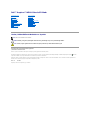 1
1
-
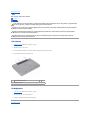 2
2
-
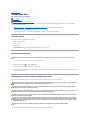 3
3
-
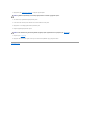 4
4
-
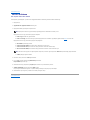 5
5
-
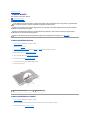 6
6
-
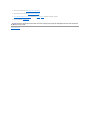 7
7
-
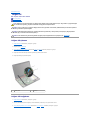 8
8
-
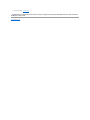 9
9
-
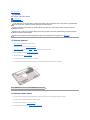 10
10
-
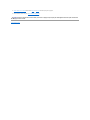 11
11
-
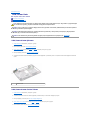 12
12
-
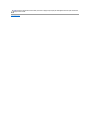 13
13
-
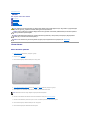 14
14
-
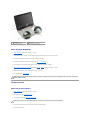 15
15
-
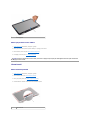 16
16
-
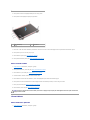 17
17
-
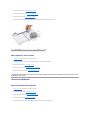 18
18
-
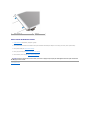 19
19
-
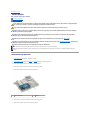 20
20
-
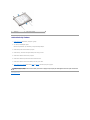 21
21
-
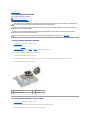 22
22
-
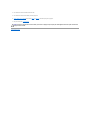 23
23
-
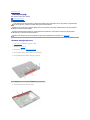 24
24
-
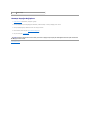 25
25
-
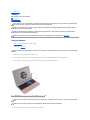 26
26
-
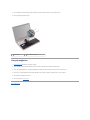 27
27
-
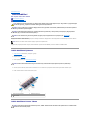 28
28
-
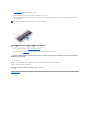 29
29
-
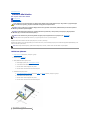 30
30
-
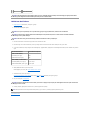 31
31
-
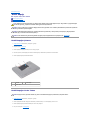 32
32
-
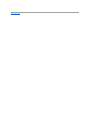 33
33
-
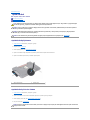 34
34
-
 35
35
-
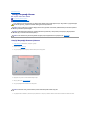 36
36
-
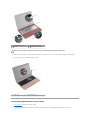 37
37
-
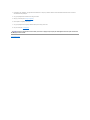 38
38
-
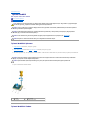 39
39
-
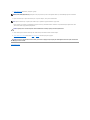 40
40
-
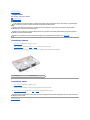 41
41
-
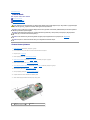 42
42
-
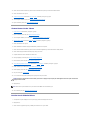 43
43
-
 44
44
-
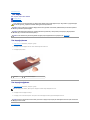 45
45
Dell Inspiron 15R N5110 Kullanım kılavuzu
- Tip
- Kullanım kılavuzu
- Bu kılavuz aynı zamanda aşağıdakiler için de uygundur:
İlgili makaleler
-
Dell Inspiron Mini 10v 1018 Kullanım kılavuzu
-
Dell Inspiron M301Z Kullanım kılavuzu
-
Dell Inspiron Mini 10 1012 Kullanım kılavuzu
-
Dell Inspiron Mini Duo 1090 Kullanım kılavuzu
-
Dell Inspiron 17 N7010 Kullanım kılavuzu
-
Dell Inspiron 3420 El kitabı
-
Dell Inspiron 14 N4030 Kullanım kılavuzu
-
Dell Inspiron 14 N4050 El kitabı
-
Dell Inspiron 14 N4050 El kitabı
-
Dell XPS 15 L501X Kullanım kılavuzu